Jw_cad 矩形面積測定の使い方
無料で使えるJw_cadに備わっている【測定】で矩形の面積を簡単に測定して測定結果を表にしてくれる使い方を紹介しています。
スポンサーリンク
無料で使えるJw_cadには、便利な機能がたくさん備わっていますが、その中からここでは【測定】の中の『面積測定』の使い方を紹介いたします。

![]()
もうこのコントロールバーは見慣れましたね。
ここに並んでいるいくつかの測定方法を一つずつ紹介していますが、まだ二つ目ですから先は長いと言えるでしょうけど、あきらめずに練習して効率よく図面作成できるようになってください。
スポンサーリンク
面積測定の使い方も距離測定の使い方が基本にあるので、距離測定を使えるようになっているみなさんならそんなに難しいものではありませんので、数回練習すれば使えるようになると思います。
ですから中にはアニメだけで使えるようになる人もいるかもしれませんが、アニメを見た後に手順も紹介しておきますので、見比べて練習していただければ、よりわかりやすいと思うので、どうぞ活用してください。
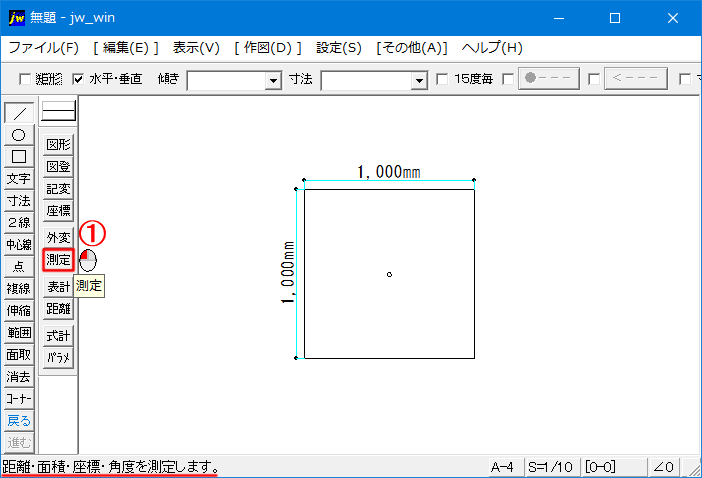
アニメをご覧いただいただけで、もう使ってるんじゃないですか?
使い方といってもさほど難しいものはありませんし、すぐに使えるようになると思いますので、アニメと見比べてもらえるように手順も簡単に紹介してくので、見てください。
これでアニメのように測定結果が指定した位置に書込まれるので、簡単ですね。
アニメではツールバーから始めていましたが、メインメニューから始めることができるので、その手順も簡単に紹介しておきます。
メインメニューの『その他(A)』⇒『測定』で始めることができます。
面積測定は矩形面積の測定が基本ですから、まずこの使い方をしっかり練習してください。
次はこちら⇒⇒⇒Jw_cad 円・円弧面積測定の使い方